X
Cet article a été rédigé avec la collaboration de nos éditeurs(trices) et chercheurs(euses) qualifiés(es) pour garantir l'exactitude et l'exhaustivité du contenu.
L'équipe de gestion du contenu de wikiHow examine soigneusement le travail de l'équipe éditoriale afin de s'assurer que chaque article est en conformité avec nos standards de haute qualité.
Cet article a été consulté 4 996 fois.
Il est possible d'extraire des données d'une feuille de calculs Excel et de les placer dans une présentation PowerPoint en utilisant les contrôles intégrés dans les deux programmes. Apprenez à mettre des données Excel dans un fichier PowerPoint en quelques clics !
Étapes
Méthode 1
Méthode 1 sur 2:Copier et coller des données Excel dans PowerPoint
Méthode 1
-
1Ouvrez le fichier Excel que vous voulez utiliser. Ouvrez votre explorateur de fichiers et naviguez vers le dossier dans lequel le fichier en question se trouve.
-
2Cliquez sur la boite en haut à gauche pour sélectionner les données. Vous pouvez sélectionner toutes les données ou uniquement celles qui vous intéressent.
-
3Choisissez Modifier puis Copier pour copier les données.
-
4Ouvrez Microsoft PowerPoint. Vous pouvez réduire la fenêtre du fichier Excel et aller sur PowerPoint.
-
5Cliquez sur Fichier en haut à gauche. Une liste déroulante des options qui s'offrent à vous pour ce fichier PowerPoint s'affiche alors.
-
6Cliquez sur Nouveau. Vous pouvez ouvrir une de vos présentations.
-
7Sélectionnez la diapositive que vous voulez utiliser. Vous pouvez la formater avant d'y intégrer vos données, en sélectionnant un modèle.
-
8Faites un clic droit et choisissez Coller. Cela vous permet de coller les données Excel dans la diapositive sélectionnée.
-
9Cliquez sur l'icône du presse-papier en bas à droite. Les options de présentation de votre diapositive sont alors modifiées.
-
10Sélectionnez un mode de présentation dans le menu déroulant. Quand ces changements vous satisfont, enregistrez votre travail.Publicité
Méthode 2
Méthode 2 sur 2:Insérer un objet Excel dans PowerPoint
Méthode 2
-
1Ouvrez votre fichier PowerPoint. À l'aide de l'explorateur de fichiers, naviguez vers le dossier dans lequel il se trouve.
-
2Cliquez sur Insertion dans la barre de menu.
-
3Sélectionnez Objet.
-
4Cliquez sur À partir d'un fichier.
-
5Trouvez votre fichier Excel. Une fois que vous avez ouvert la boite de dialogue, naviguez vers le fichier Excel à insérer dans votre diapositive PowerPoint.
-
6Sélectionnez votre fichier et cliquez sur Insertion. Le fichier est alors ajouté à la diapositive sélectionnée.
-
7Redimensionnez pour obtenir l'image voulue de la feuille de calculs. Vous pouvez tirer sur les bords pour l'agrandir ou la réduire et vous pouvez également cliquer dessus et la faire glisser pour la déplacer. Quand vous faites un doubleclic sur la feuille de calculs elle-même, elle s'ouvre alors dans Excel.Publicité
À propos de ce wikiHow
Publicité
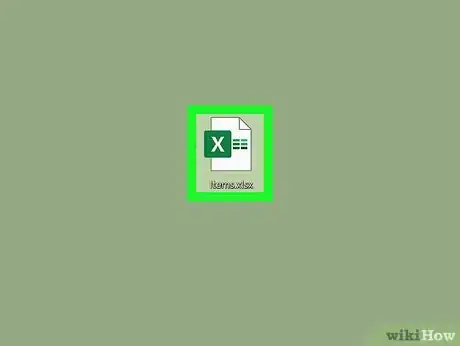
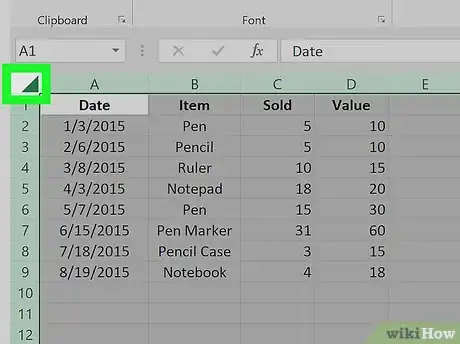
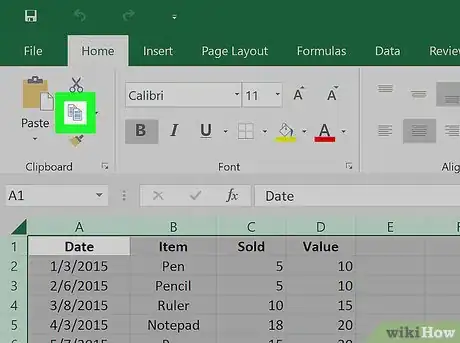
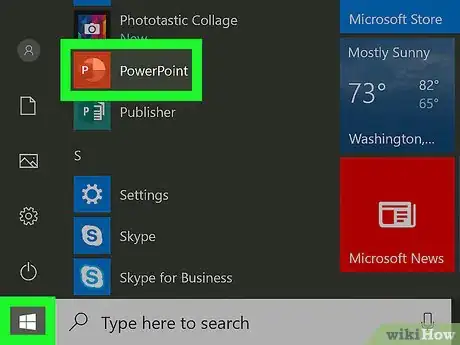
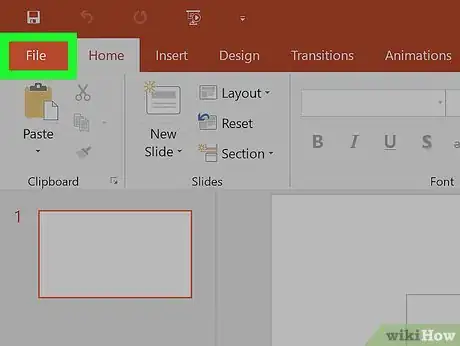
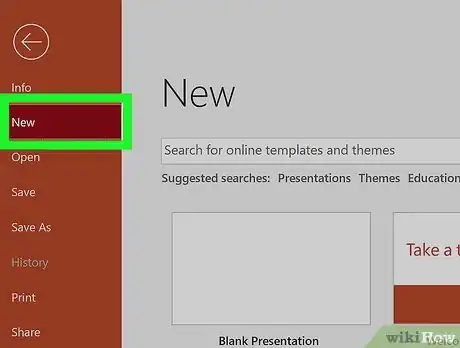
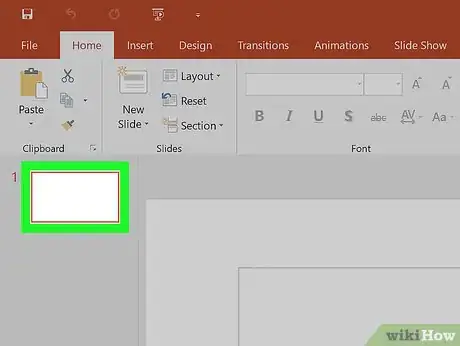
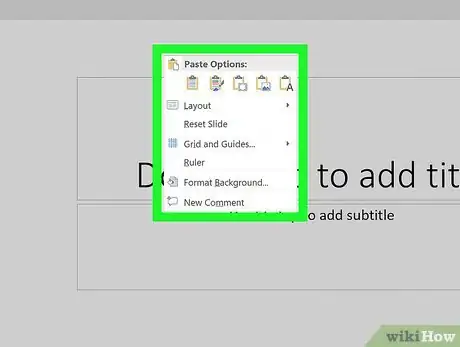
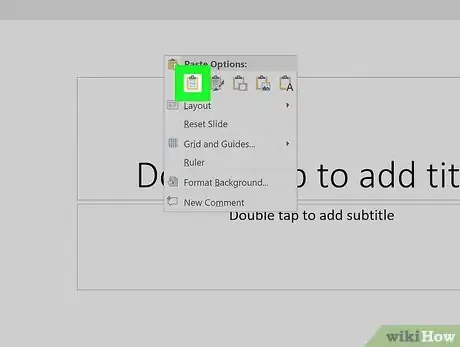

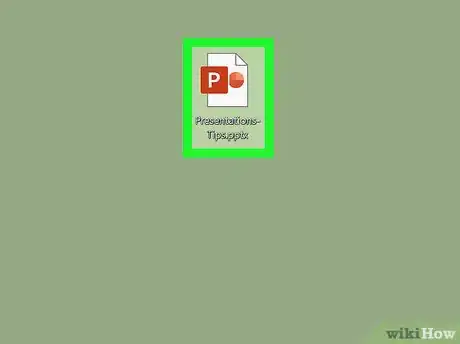
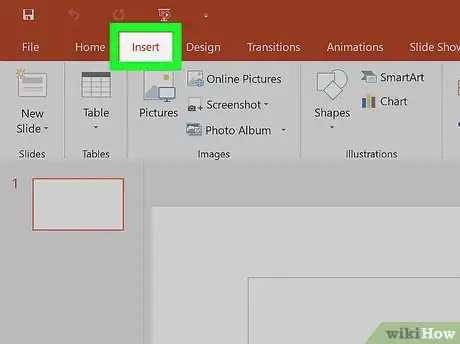
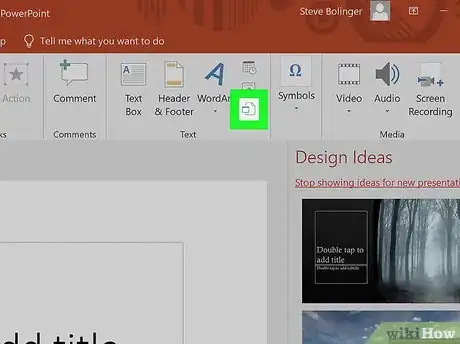
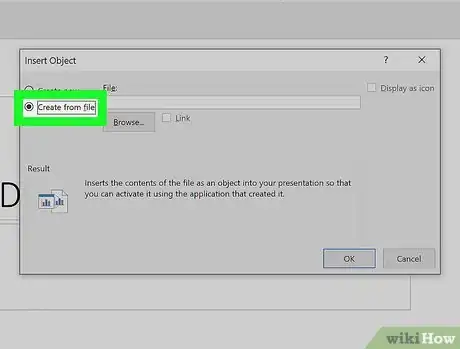
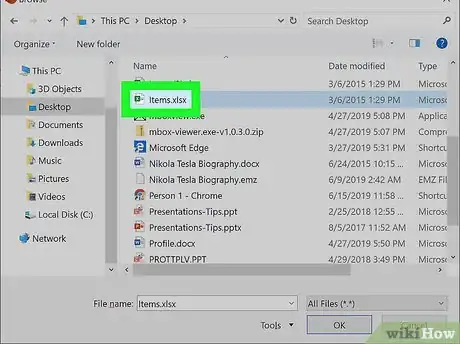
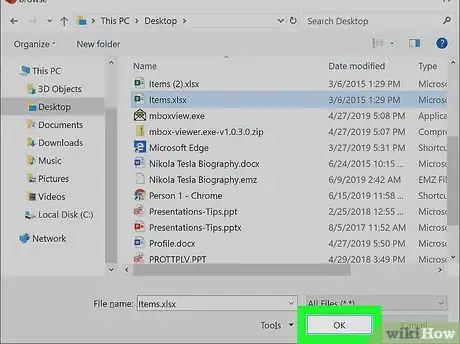
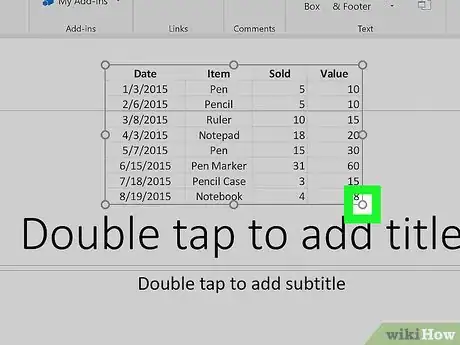


















L'équipe de gestion du contenu de wikiHow examine soigneusement le travail de l'équipe éditoriale afin de s'assurer que chaque article est en conformité avec nos standards de haute qualité. Cet article a été consulté 4 996 fois.